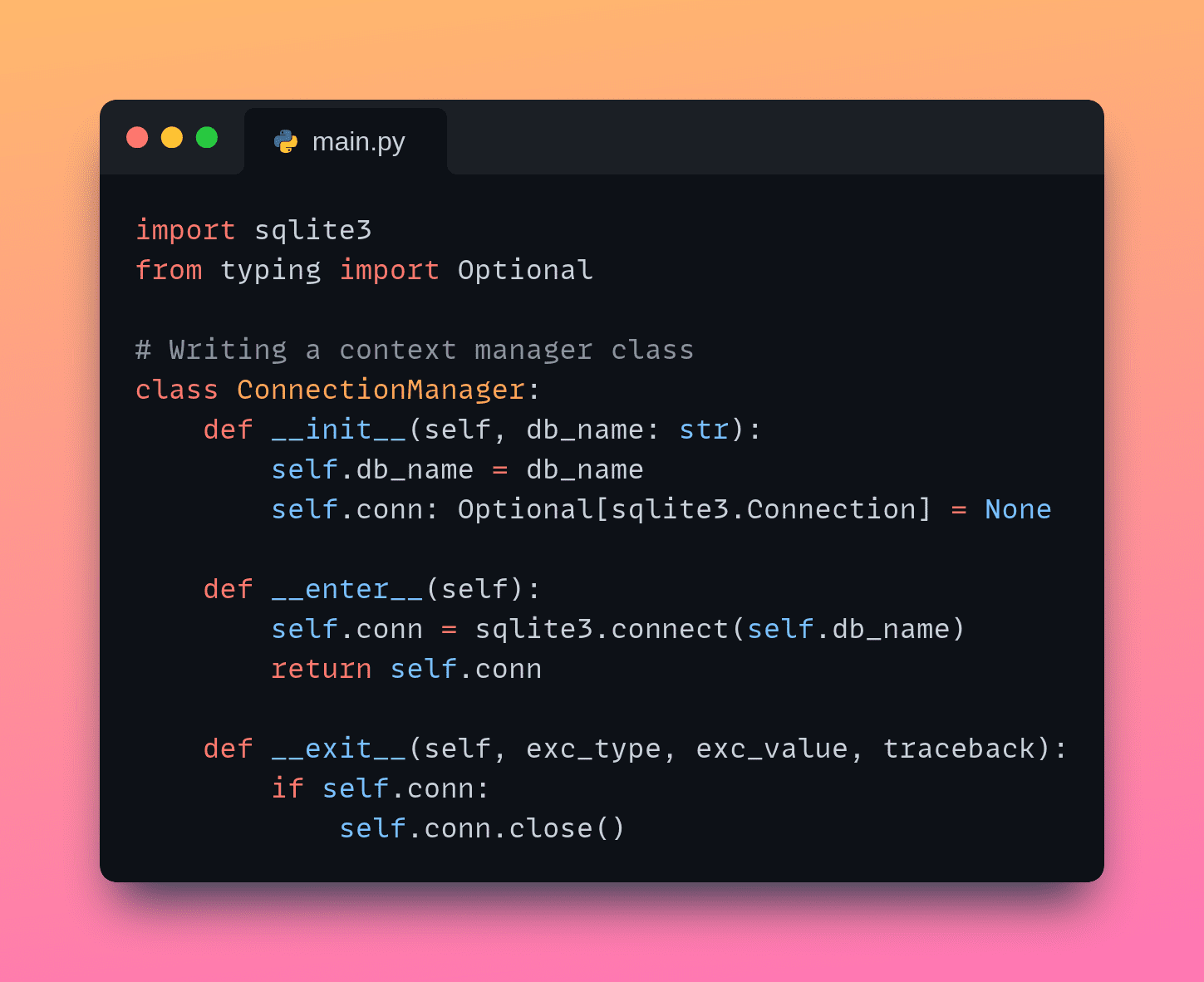La majorité des fonctionnalités Pixel que vous appréciez sont alimentées par l’IA. L’année dernière, nous avons mis en avant sept exemples – de Magic Eraser à Real Tone – et nous avons fait de grands progrès depuis. Voici six nouvelles façons dont notre travail en intelligence artificielle rend votre Pixel encore plus utile.
1. Résumez rapidement une page Web avec Gemini, votre assistant personnel d’IA
Besoin de l’essentiel d’une page Web en anglais ? Évitez le défilement et le survol grâce à Gemini. En invoquant Gemini, il peut analyser la page entière et créer un résumé des points principaux en quelques secondes.
Comment l’utiliser : Sur Android, vous pouvez utiliser Gemini comme assistant mobile. Une fois configuré sur votre Pixel 8, Pixel 8a ou Pixel 8 Pro, ouvrez une page Web dans Google Chrome et maintenez la barre de navigation enfoncée pour afficher Gemini. Demandez à Gemini de résumer l’article. Vous pouvez également activer Gemini par la voix en disant « Hey Google ».
2. Prenez une vidéo et ajustez les sons plus tard avec Audio Magic Eraser
Enregistrez-vous en train de souhaiter un joyeux anniversaire à votre ami, mais un chien aboie en arrière-plan ? Audio Magic Eraser peut réduire le son du chien et d’autres bruits indésirables pour que votre vidéo soit parfaite.
Comment l’utiliser : Enregistrez une vidéo sur votre Pixel 8, Pixel 8a ou Pixel 8 Pro. Accédez à Google Photos, sélectionnez la vidéo et cliquez sur « Modifier ». Appuyez sur « Audio » pour utiliser Audio Magic Eraser. Choisissez « Auto » pour que Pixel améliore le son ou ajustez manuellement les sons. Appuyez sur « Terminé » lorsque vous êtes satisfait.
3. Trouvez plus d’informations sur ce qui est sur votre écran avec Circle to Search
Vous regardez une vidéo sur YouTube Shorts ou lisez un article et souhaitez en savoir plus ? Sur le Pixel 6 et versions ultérieures, vous pouvez appuyer, surligner, encercler ou gribouiller sur l’écran pour obtenir plus d’informations sans changer d’application.
Comment l’utiliser : Maintenez la barre de navigation enfoncée, puis encerclez ou surlignez l’élément sur lequel vous souhaitez en savoir plus. Ajoutez du contexte à la barre de recherche pour affiner les résultats.
4. Gardez vos textes sans erreurs grâce à la relecture avec Gboard
Envoyez-vous des SMS rapidement et faites-vous souvent des fautes de frappe ? Gboard propulsé par gen AI peut vous aider. La relecture avec Gboard corrige les fautes de frappe, les erreurs de grammaire et de ponctuation d’un simple clic avant d’envoyer.
Comment l’utiliser : Installez Gboard sur votre Pixel 8, Pixel 8a ou Pixel 8 Pro. Si des erreurs sont détectées, la puce « Réparer » apparaîtra dans la barre de suggestions. Appuyez dessus pour corriger votre texte. Vous pouvez également déclencher la relecture en cliquant sur l’icône avec une coche sous la lettre A sur Gboard.
5. Numérisez et créez des PDF de documents à l’aide de votre appareil photo avec Document Scanner
Créez des documents numériques à partir de copies papier de reçus, contrats ou autres éléments. Pratique pour soumettre des dépenses ou conserver des copies numériques pour la période des impôts.
Comment l’utiliser : Ouvrez Google Drive sur votre Pixel 6 ou supérieur. Appuyez sur +Nouveau, puis sur « Scanner » ou l’icône de numérisation de document. Utilisez le mode manuel pour plus de contrôle ou la capture automatique pour une numérisation rapide. Ajoutez plusieurs pages, prévisualisez ou nettoyez des éléments. Appuyez sur « Terminé », modifiez le titre du fichier et enregistrez-le sur votre Drive. Vous pouvez ensuite envoyer, partager ou télécharger votre scan.
6. Suivez vos sons pendant que vous dormez grâce à la détection de la toux et des ronflements
Vous demandez-vous si vous toussez ou ronflez régulièrement en dormant ? Votre Pixel 8, Pixel 8a ou Pixel 8 Pro peut vous le dire.
Comment l’utiliser : Dans vos paramètres Pixel, sous Bien-être numérique et contrôle parental, recherchez et appuyez sur Mode Heure du coucher. Vous verrez des informations sur la toux et les ronflements sous votre résumé hebdomadaire. Appuyez sur « Autoriser l’accès » et activez la détection de la toux et des ronflements. Les fréquences sont traitées à l’avance et transformées en données interprétables par l’IA. Associez-le à votre FitBit pour une vue complète de vos habitudes de sommeil.